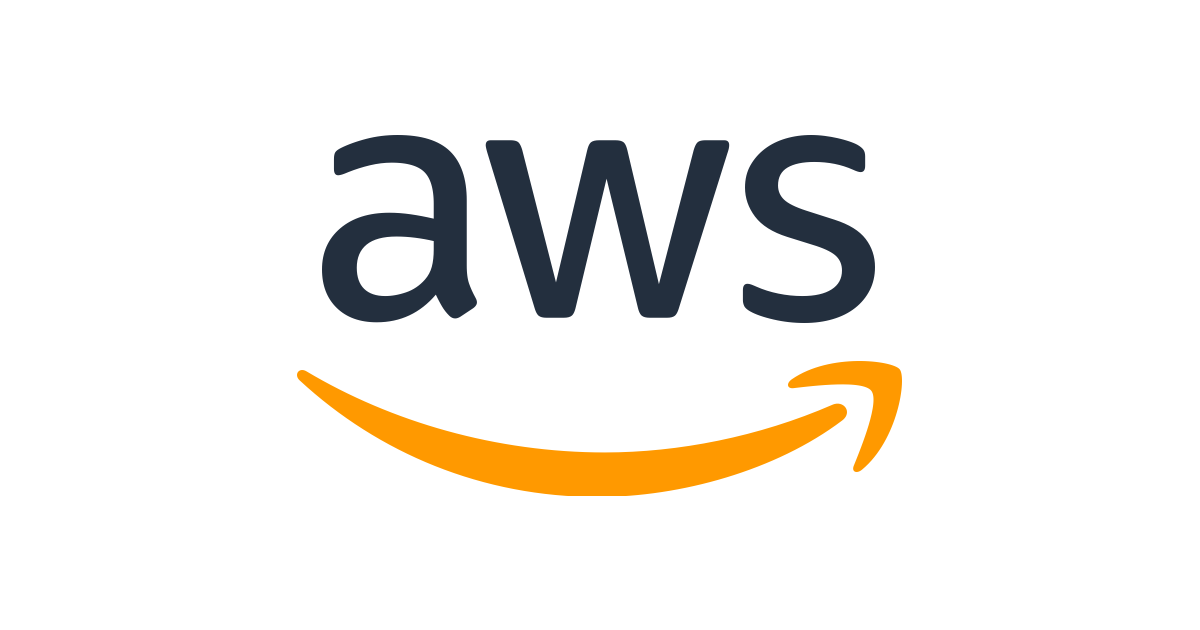
1. 프리 티어(Free Tier)?
- AWS는 신규 고객에게 1년간 Free Tier라는 명목으로 무료 서비스를 제공한다.
- 덕분에 AWS의 제품들을 부담없이 사용해볼 수 있다.
1-1. 사용량 제한

- 하지만 위에 표시된 것처럼 사용량 제한이 있으며, 그 이상을 사용하게 되면 비용을 청구한다.
- 예를 들어 EC2 서버 하나를 사용하면 750시간(31.25일)을 사용할 수 있으므로 한 달을 무료로 사용할 수 있지만 EC2 인스턴스를 2개 사용하면 각각 375시간 사용할 수 있으므로 한 달을 꼬박 사용하면 1500시간을 사용하는 것이므로 750시간에 대한 비용이 청구되는 것이다.
- 또한 EC2의 스펙 또한 t2.micro(t2.micro를 사용할 수 없는 Region은 t3.micro로 대체 가능)으로 제한된다.
- t3가 최신 버전으로 t2에 비해 네트워크 성능이 대폭 향상되었으나 일부 region에서 사용하지 못하고 높은 비용이 발생할 수 있다는 단점이 있다고 한다.
2. EC2 만들기
2-1. EC2 서비스 검색하기
- 상단의 검색 창에서 EC2 서비스를 검색한다.
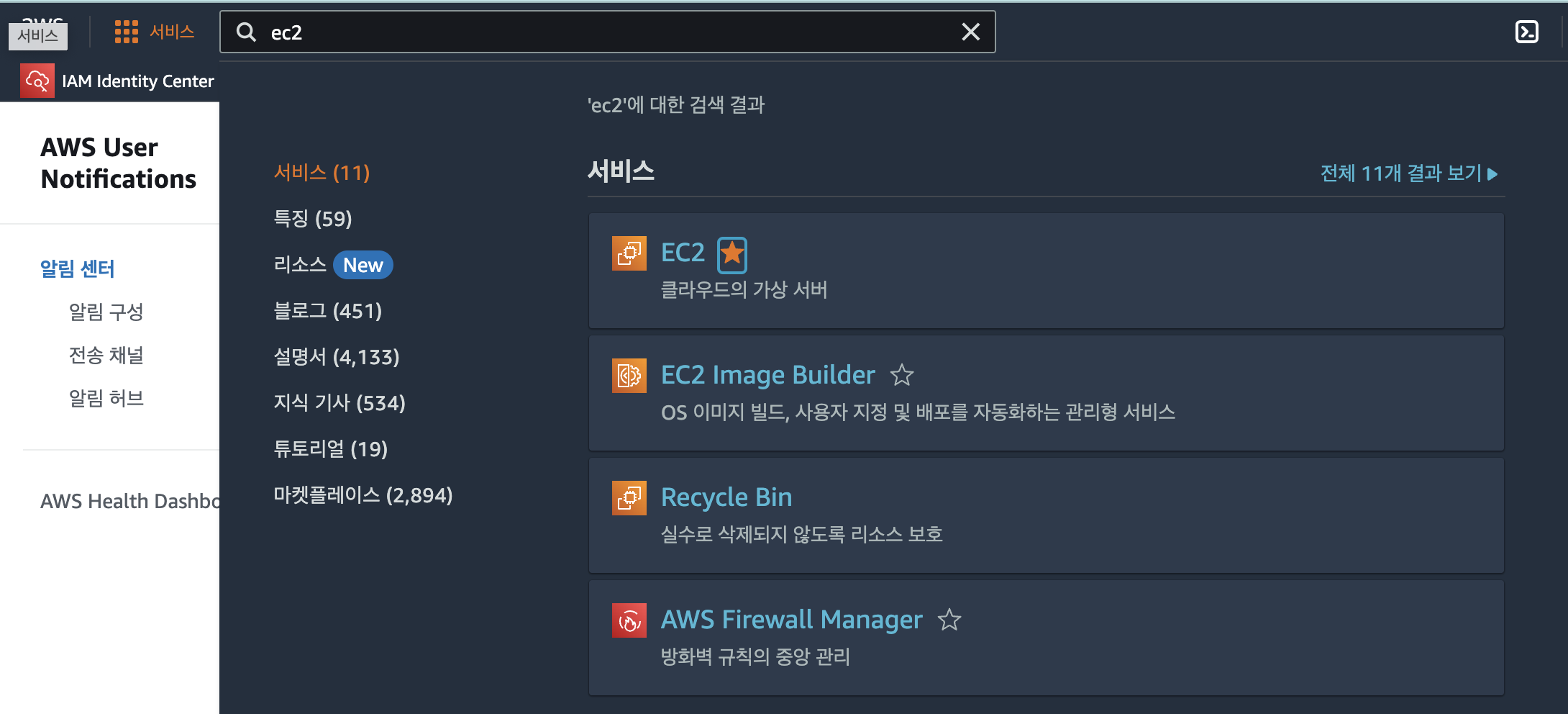
- EC2 서비스 페이지로 진입하면 아래와 같은 페이지가 뜬다.

2-2. EC2 인스턴스 생성
- 인스턴스 시작 버튼을 클릭하자.

2-3. 서버 이름 지정
- 먼저 서버 이름을 지정해준다.
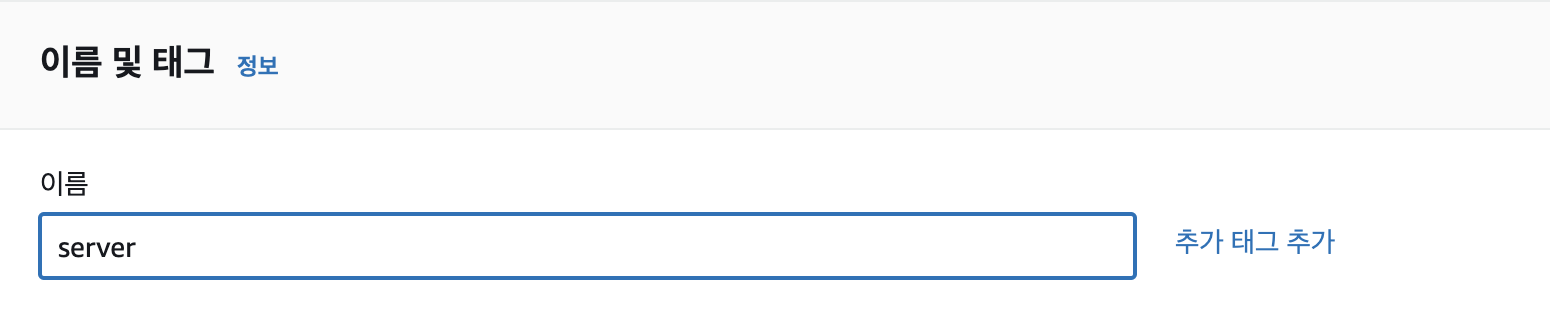
2-4. OS 설정
- 운영체제는 가장 무난한 Ubuntu를 선택!

2-5. 인스턴스 유형 선택
- 인스턴스 유형은 t2.micro를 선택해준다.

2-6. 키 페어 설정
- 다음은 키 페어 설정이다. 보안을 위해 새 키 페어 생성 버튼을 클릭해 키 페어를 생성해주자.

- OpenSSH를 사용할 것이기 때문에 pem파일로 선택했다. 여기서 생성되는 pem 파일은 바로 Device로 다운로드 된다. 잘 보관해두어야 한다. (잃어버리면 인스턴스에 접근할 수 없게 되어버린다..)

2-7. 네트워크 설정
- 만야 인스턴스가 해킹되면 인스턴스 내부에 있는 핵심 정보들을 탈취 당할 수 있기 때문에 방화벽 역할을 하는 보안 그룹을 설정해주는 것이 좋다.
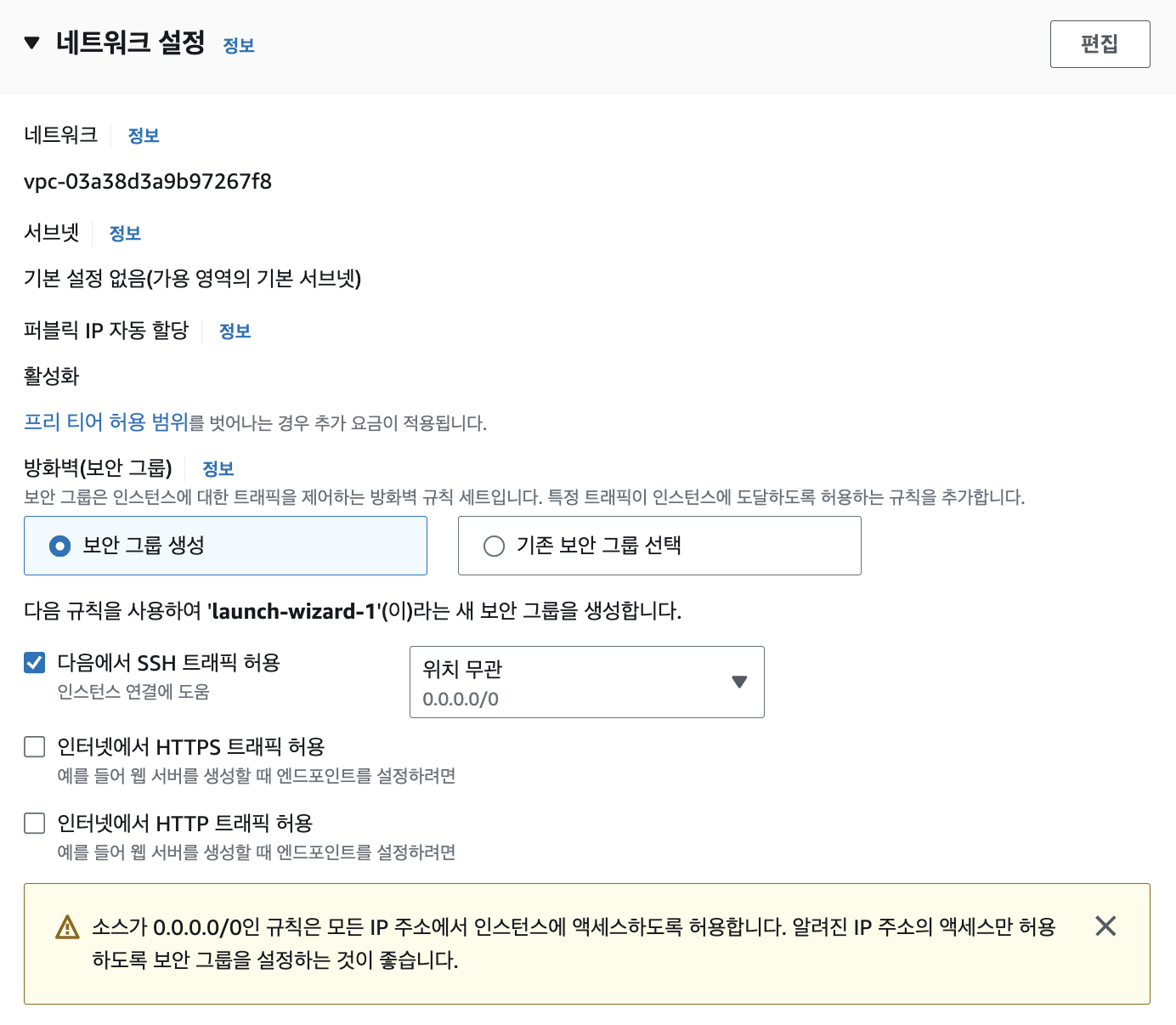
- 만약 인스턴스에 접속할 IP를 제한하고 싶다면 아래 설정을 해주자. 현재 접속된 IP로 설정할 수도 있다.
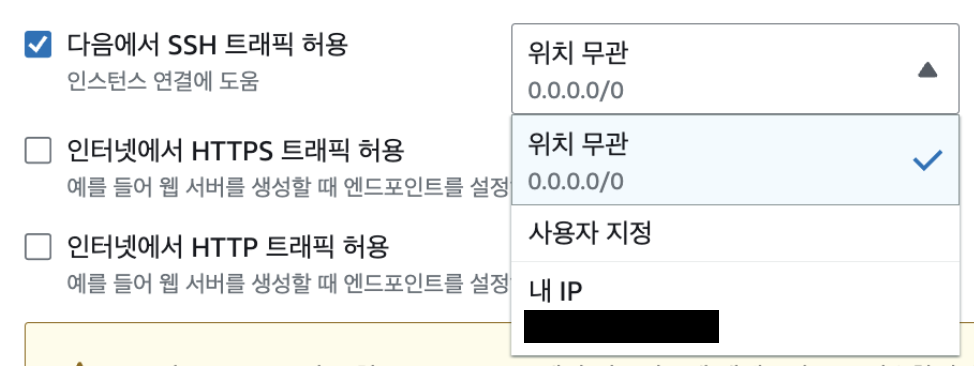
- HTTPS(443 port)나 HTTP(80 port)의 접근을 허용하고 싶다면 위의 인터넷에서 HTTPS 트래픽 허용과 인터넷에서 HTTP 트래픽 허용을 체크해주도록 하자.
2-8. 스토리지 설정
- 프리 티어에서는 최대 30GIB까지 설정 가능하다.

3. 인스턴스 시작하고 연결해보기
3-1. 인스턴스 시작
- 이제 설정은 마쳤다. 인스턴스 시작 버튼을 클릭하자.

- 잠깐의 시간이 지나면 인스턴스가 실행된다.

3-2. 인스턴스 연결해보기
- 인스턴스가 잘 실행되었다면 인스턴스와 연결해 콘솔로 확인해보자.
- 완료 페이지에서 인스턴스에 연결 버튼을 클릭하자.

- 연결 버튼을 클릭한다

- AWS Console과 연결되는 것을 확인해볼 수 있다.
